标签:
这篇文章介绍了如何在Mac下搭建我们的JavaEE工作环境,对于初学者来说还是比较通俗易懂的。
http://www.oracle.com/technetwork/java/javase/downloads/jdk8-downloads-2133151.html
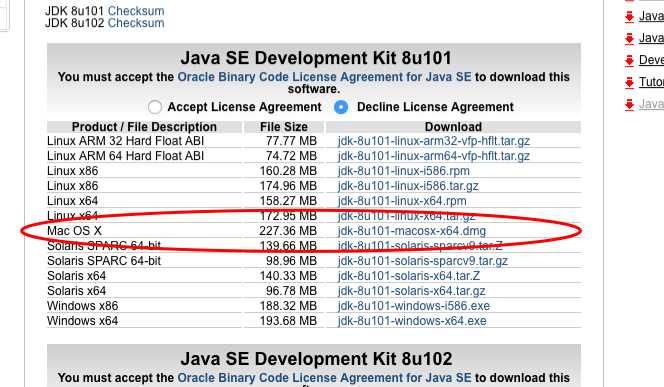
一系列的下一步 点击就行
打开Finder 找到Macintosh HD 这就是我们的硬盘
可能有些同学找不到Macintosh HD
打开Finder的偏好设置 设置边栏 勾选硬盘的按钮 这样MacintoshHd就出现在Finder的侧边栏了。
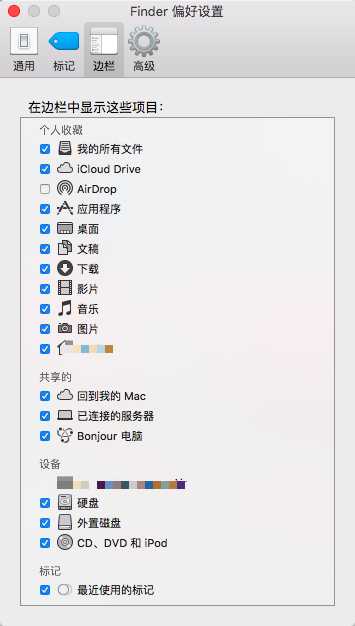
路径为:Macintosh HD —— 资源库 —— Java —— JavaVIrtualMachines —— Jdk1.***
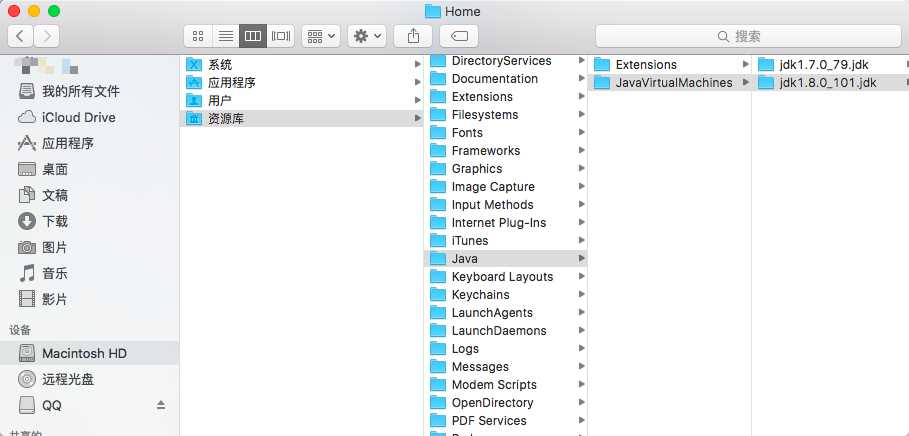
如上图所示 这样就找到了我们jdk的安装路径 这里我安装了7 和 8 的版本,因为涉及到一些项目的需要 所以装了两个。
下面是一些JDK的目录结构:
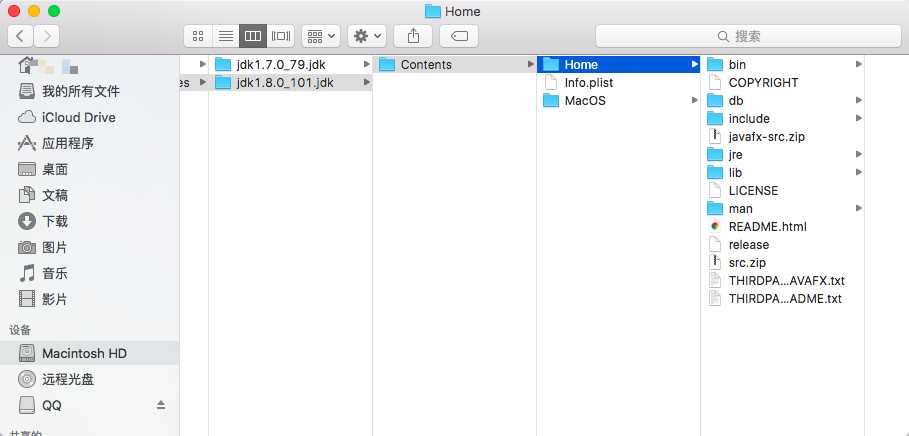
接下来是JDK的环境配置
打开mac的终端
输入
touch .bash_profile
vi .bash_profile
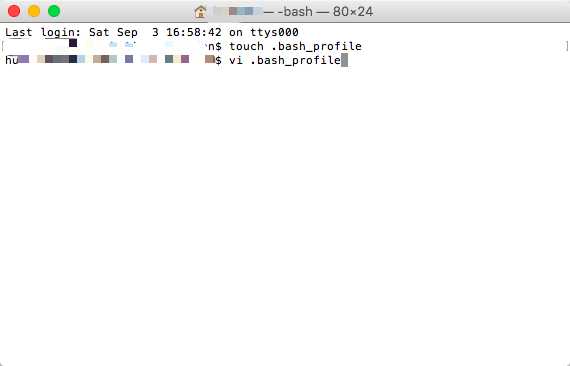
配置
JAVA_HOME=/Library/Java/JavaVirtualMachines/jdk1.8.0_101.jdk/Contents/Home
PATH=$JAVA_HOME/bin:$M2_HOME/bin:$PATH:.
CLASSPATH=$JAVA_HOME/lib/tools.jar:$JAVA_HOME/lib/dt.jar:.
export JAVA_HOME
export PATH
export CLASSPATH
颜色标记的地方需要换成你安装的JDK版本 其他基本不变
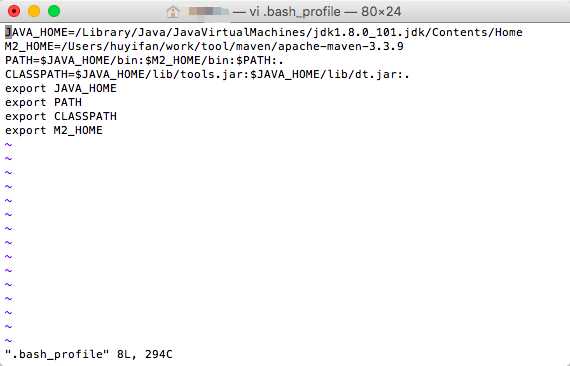
输入好后 输入:进入命令模式 输入wq保存退出vi编辑器
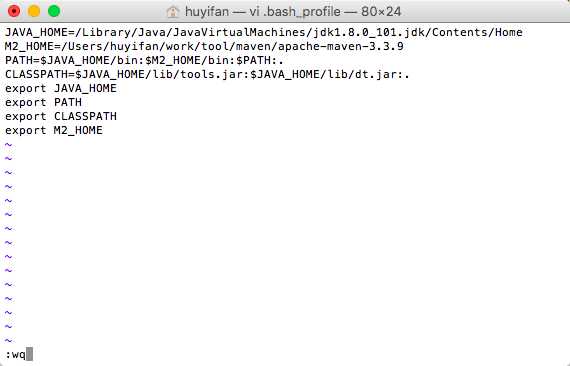
然后在终端输入 source .bash_profile 更新配置
测试安装配置是否成功
输入java -version
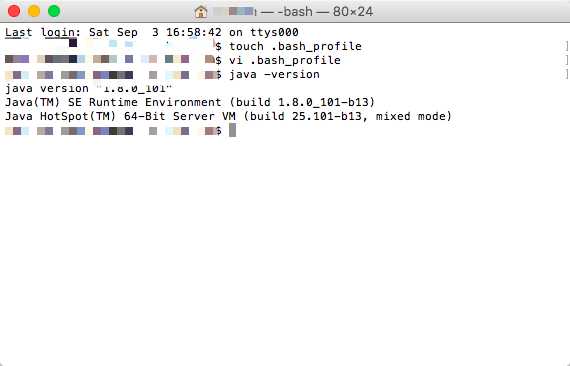
成功出现版本号则配置成功。
Mac之OS系统下搭建JavaEE环境 <一> 之JDK的安装配置
标签:
原文地址:http://www.cnblogs.com/FLFL/p/5837555.html